Directrices sobre cómo descargar la biblioteca de iTunes a una computadora nueva
iTunes puede ser muy útil en caso de que hayas cambiado de opinión y quieras comprar un nuevo dispositivo. Es muy importante que sepas cómo descargar la biblioteca de iTunes a una computadora nueva, para que puedas escuchar inmediatamente las canciones que te encantan en cualquier momento. Según algunos usuarios, mientras se realiza la transferencia de un dispositivo a otro, lo más probable es que se acabe perdiendo algunos medios de iTunes. Por lo tanto, lo correcto es que busque las mejores soluciones que pueda probar para evitar que situaciones similares vuelvan a suceder.
Aquí, vamos a discutir métodos para descargar la biblioteca de iTunes a una computadora nueva. Esto puede ayudar a muchos amantes de la música que querían cambiar sus dispositivos de inmediato pero no tienen idea de cómo ejecutarlo bien. Este artículo te enseñará bien para que puedas descargar fácilmente cualquier canción de tu biblioteca y tener acceso a tus nuevos dispositivos o computadoras en cualquier momento.
Contenido del artículo Parte 1. ¿Métodos sobre cómo descargar la biblioteca de iTunes a una computadora nueva?Parte 2. ¿Cómo conservar Apple Music para siempre de manera conveniente?Parte 3. Para resumirlo todo
Parte 1. ¿Métodos sobre cómo descargar la biblioteca de iTunes a una computadora nueva?
Ahora, hablemos directamente sobre los pasos para descargar la biblioteca de iTunes a una computadora nueva usando diferentes métodos y medios que puede preparar usted mismo. Solo hay algunas cosas con las que debes estar preparado, como las siguientes:
- Prepare su disco duro externo o unidad USB, lo necesitarás para transferir tu biblioteca de un lugar a otro.
- Debes asegurarte de que tu biblioteca esté bien consolidada para que puedas crear copias de todos tus archivos multimedia.
- Luego, en tu unidad flash, debes copiar tu carpeta de iTunes. Luego conéctelo a su nueva computadora para poder finalizar la transferencia.
iTunes Backup
Una de las formas de cómo descargar la biblioteca de iTunes a una computadora nueva es mediante el uso de iTunes Backup. Vayamos a los pasos sobre cómo hacerlo a continuación.
- Como hemos dicho antes, es imprescindible que ya tengas consolidada tu carpeta de iTunes. En caso de que no tengas idea de cómo hacerlo, solo tienes que abrir iTunes y luego ir a Archivo, tocar Biblioteca y luego tocar la opción Organizar biblioteca.
- Luego verá una ventana emergente donde podrá ver opciones sobre cómo comenzar a organizar su biblioteca de música. Debe habilitar la opción Consolidar archivos y luego no olvide guardar los cambios que realizará.
- Luego espera hasta que iTunes haga una copia de seguridad de toda la biblioteca. Si desea ver la ubicación de la copia de seguridad creada, puede ir al menú de iTunes, luego tocar Editar, luego elegir Preferencias y, en la pestaña Avanzado, ahora puede ver la ubicación donde están almacenados todos sus medios de iTunes.
- Una vez identificada la ubicación, inicie Explorer y luego vaya a la ubicación de su copia de seguridad de iTunes. Desde allí, debe copiar manualmente el contenido de la copia de seguridad y luego comenzar a moverla a la unidad externa.
- Ahora puede desconectar el disco duro de la computadora de origen y luego debe conectarlo a su ubicación de destino o al nuevo sistema. Tienes que instalar la aplicación iTunes en la nueva computadora y luego ir a Música y luego a la carpeta iTunes.
- Tienes que copiar la copia de seguridad de iTunes desde el disco duro externo que usaste y luego comenzar a pegarla en la carpeta Música de la nueva computadora y luego en la carpeta iTunes.
- Una vez que la copia de seguridad se haya copiado correctamente, abra iTunes en su computadora. En caso de que esté abierto desde antes, debes cerrarlo.
- Una vez cargado iTunes, toque y mantenga presionada la tecla Shift en su computadora con Windows y luego toque Elegir biblioteca para explorarla y luego cargar la biblioteca de iTunes que ha guardado en su computadora.
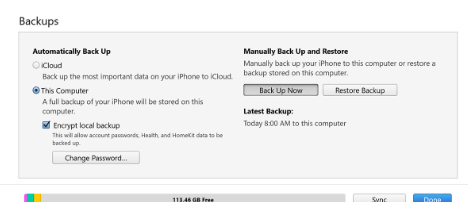
Compartir en casa
El siguiente método es mediante el uso de Home Sharing. Solo debe asegurarse de que todos sus sistemas estén actualizados antes de continuar con los procedimientos que tenemos a continuación.
- Para comenzar a sincronizar su biblioteca de iTunes, debe abrir iTunes en ambos sistemas y asegurarse de que también estén usando la misma red o conexión a Internet.
- Luego vaya a su computadora de origen, toque el Menú de iTunes, vaya a Archivo y luego toque Compartir en casa, debe activar esta función. Luego ingrese su ID de Apple y luego podrá comenzar a compartir en casa.
- Abra iTunes en su nueva computadora y luego toque Cuenta y luego vaya a Autorizaciones y luego Autorizar esta computadora. Debe asegurarse de ingresar el mismo nombre de usuario y contraseña de Apple para poder vincular iTunes en su nueva computadora a su cuenta existente.
- Luego vaya a la aplicación iTunes de la primera computadora y luego toque el ícono Compartir en casa que verá en la parte superior de la pantalla. Verá una lista y, de dicha lista, elija Biblioteca compartida.
- Solo tienes que esperar unos minutos para poder sincronizar tu música con tu nueva computadora.
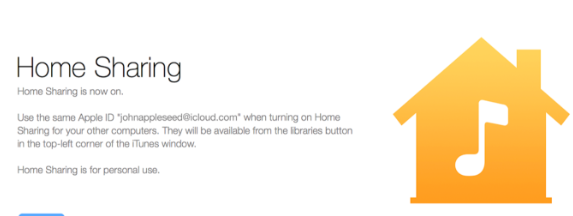
Parte 2. ¿Cómo conservar Apple Music para siempre de manera conveniente?
La música debe ser algo que te dé alegría y felicidad. No debería aumentar el estrés que tienes que soportar todos los días o la mayor parte del tiempo. Como decíamos, la música no debería ser tan difícil de acceder y debe ser fácil de alcanzar la mayor parte del tiempo. Es por eso que mucha gente está muy agradecida por la existencia de servicios de transmisión de música en línea. El acceso a la música ha sido excelente y fácil con la ayuda de estas plataformas.
Una de las muchas plataformas que puedes utilizar es Apple Music. Esta plataforma se ha convertido en una de las plataformas más prometedoras que ofrece excelentes servicios a las personas. Aunque hay requisitos o condiciones que deben haberse cumplido, aún podría ser bueno que existan plataformas de este tipo que nos ayuden a escuchar la música que amamos. Para disfrutar de las pistas de Apple Music, es imprescindible tener una conexión a Internet, un dispositivo autorizado por Apple y una suscripción paga a Apple Music. De lo contrario, las cosas pueden resultar un poco confusas y difíciles. Como las pistas de esta plataforma están protegidas mediante cifrado DRM, no sería fácil descargar las canciones y tenerlas contigo durante mucho tiempo.
Pero, ¿no sería fantástico encontrar una herramienta que te permita conservar tus pistas favoritas de Apple Music de forma económica y excelente? Bien, TunesFun Apple Music Converter puedo hacer eso. Esta herramienta te sorprenderá hasta el punto de que querrás utilizarla de inmediato. ¿Qué tan confiable puede ser esta herramienta? Revisemos la lista que tenemos a continuación.
- Puede eliminar el cifrado DRM en pistas de música con la ayuda de este convertidor profesional. Esto le brindará fácil acceso a dispositivos que no están autorizados por Apple.
- Puede convertir las pistas de música que más le gusten de Apple a formatos versátiles y electrónicos.Fácil de acceder, como MP3., FLAC, AIFF, WAV, MP4 y mucho más.
- Puede utilizar las opciones TunesFun Apple Music Converter para asegurarse de ahorrar su valioso tiempo mientras convierte todos los archivos de música que necesita o desea. Puede convertir tus pistas de Apple Music 16 veces más rápido que los convertidores básicos.
- Incluso si la conversión es rápida, el proceso seguramente no producirá pérdidas. Y la calidad de los archivos seguramente también será sin pérdidas.
- La herramienta es fácil de usar y los pasos tampoco son tan complicados. Puedes consultar los pasos que tenemos a continuación, para que también puedas guiarte sobre cómo utilizar TunesFun Convertidor de música de Apple.
Paso 1. Es necesario que instales el TunesFun Apple Music Converter en tu computadora. Una vez instalado correctamente, ábrelo y luego comienza a agregar los archivos que necesitabas convertir.

Paso 2. Elija entre la variedad de tipos de archivos que el TunesFun Ofertas de Apple Music Converter. Y debes asegurarte de crear una carpeta donde guardar los archivos una vez que se complete la conversión.

Paso 3. Toque el botón Convertir y prepárese para disfrutar de la mejor calidad de archivos de música convertidos que le ofrece TunesFun Convertidor de música de Apple.

Parte 3. Para resumirlo todo
Los pasos sobre cómo descargar la biblioteca de iTunes a una computadora nueva son sencillos. Sólo tiene que asegurarse de estar equipado con todos los recursos que pueda necesitar para poder continuar con la tarea y obtener los resultados que necesita. Asimismo, el uso de TunesFun Apple Music Converter se asegurará de que no tengas problemas y de que el proceso sea breve y breve para poder ayudarte a conservar todas las pistas de Apple Music que amas para siempre.
Comente